Com descarregar imatges de Google Earth
És possible descarregar una o diverses imatges de Google Earth, en forma de mosaic. Per això, en aquest cas veurem una aplicació que crida Google Maps Images Downloader en la versió recentment actualitzada.
1. Definint la zona.
És adequat que facis una graella en AutoCAD o ArcGIS, i després la exportes a kml, ja que et permetrà tenir millor control si vas a fer descàrregues grans.

2. Ingressant els paràmetres
El sistema sol·licita els extrems del quadrant complet de la zona que ens interessa descarregar, per a això cal ingressar els 4 dades en graus decimals, no en coordenades UTM, abans havíem parlat com es configura aquesta vista a Google Earth. També el sistema té un convertidor de graus/minuts a graus decimals al menú “tools”
Un cop has proporcionat les coordenades, has d'ingressar el zoom, aquest és el nivell d'acostament, aquesta escala graduada que està en els extrems del zoom a Google Maps; el màxim acostament és 18x (en la versió shareware només es permet 13x)
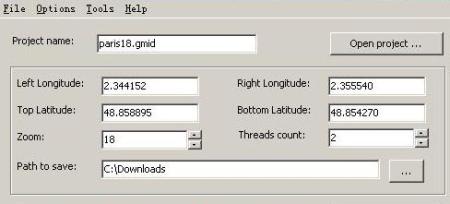
Després ingresses la quantitat de descàrregues al fil (threads), el màxim és 64 i tries la carpeta destí de les imatges. Aquestes s'emmagatzemaran en format bmp, i un arxiu de text amb el nom del projecte que conté les coordenades de cada imatge.
3. Unint les imatges del mosaic
El sistema té un visor per veure totes les imatges en una de sola, això ho fas obrint el projecte “file/open project”
Per unir-les en una sola imatge ho fas amb “tools/combine images”, tries el projecte i la destinació del fitxer resultant. Aquest procés pot consumir recurs considerable si la quantitat d'imatges és gran, et recomano que facis la prova amb quantitats petites perquè sàpigues de l'exercici del teu equip, doncs encara que la teva memòria ram sigui alta pots tenir-la lenta per molts programes instal·lats o mal desinstal·lats.
4. Georeferenciando la imatge del mosaic unit
Recorda que la imatge està en un format .bmp, per georeferenciarla et recomano que vegis les entrades anteriors on vaig parlar com fer-ho amb AutoCAD, Microstation y Múltiple.
5. Precaucions o observacions
- No és recomanable fer captures massives, perquè Google banea teva ip en detectar les descàrregues consecutives de zones adjacents. En cas d'això el sitema t'ho reporta, Google triga prop de 24 hores en reactivar una ip baneada encara que pots canviar-la en i continuar (per canviar-la has d'anar a connexions de xarxa, botó dret a la connexió activa, propietats, protocols TCP / IP , i configures una ip diferent). També es poden guardar com a projectes amb extensió .gmid, de manera que les descàrregues es poden fer de manera parcial, detenint la sessió i continuant-després d'una pausa.
- En cas que la teva connexió tingui un proxi, hauràs de configurar-lo a “options”
- La llicència és shareware, i només pot descarregar fins 13x, la llicència pagada val $ 25
- Aquesta descàrrega és d'imatges, no es poden descarregar mapes o imatges híbrides
- Si vols saber que tan precises són les imatges de Google Earth desenganya't pel teu propi compte
- Aquí pots descarregar Google Maps Images Downloader
Què, algú ha vist alguna altra aplicació que faci alguna cosa semblant?





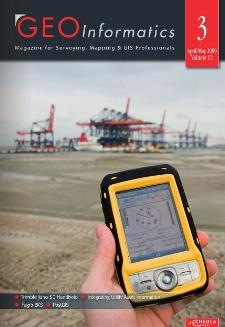
Bona tarda poden utilitzar el CAD-Earth, amb plataforma autocad o briscad, importa imatge del Google Hearth, com també imatges d'altres dates ja geolocalitzades
Ja vaig provar l'aplicació però només em genera 1 imatge i en blanc. que pot estar succeint.
L'altre programa que fa això és PlexEarth
Una altra eina que fa això és Plex.Earth
El que has de fer és exportar el fitxer tal com kml, i així ho vas a poder obrir amb Google Earth
Hola
Recentment em encotre amb aquesta meravellosa pagina, de la qual he aclarit algues dubtes; però em gustaria saber una mica mes de com importar la malla des autocad a google EART.
Nota: la versió de autocad en què treball són: autocad 2007 i Civil 3D 2008
Garcias
Hola Adrian, també hi ha Stitchmaps, fa la mateixa funció.
http://www.stitchmaps.com/
Llàstima que el lloc té stoped ... hi haurà un altre programa per hecer això ??